- Quora.com
在整理相册时不小心从“照片”应用程序中删除了一些珍贵的图像并清空了“最近删除”文件夹?在恐慌的同时,您可能还想知道如何从 iPhone 上的“最近删除”中删除后恢复已删除的照片。不用担心!以下是一些行之有效的方法,可帮助您从 iPhone 中恢复永久删除的照片。
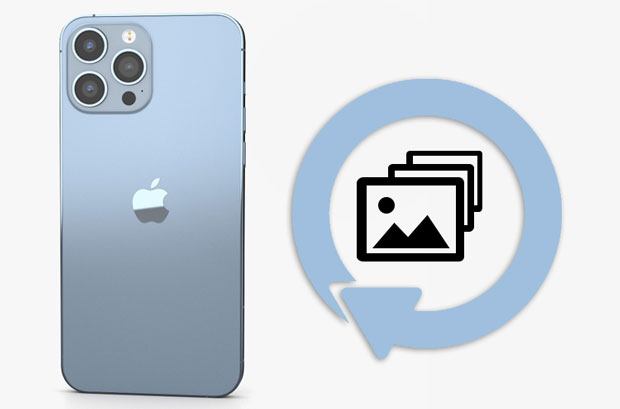
第 1 部分:从最近删除的照片中删除后可以恢复吗?
第 2 部分. 如何通过 iPhone 照片恢复恢复最近删除但没有备份的照片
第 3 部分。如何通过Coolmuster iPhone Data Recovery从最近删除的照片中恢复照片
第 4 部分:如何使用 iCloud 备份从最近删除的照片中恢复照片
第 5 部分:如何通过 iTunes 备份从最近删除的照片中检索照片
第 6 部分:如何恢复最近删除的照片?
一般情况下,“最近删除”文件夹会保留您删除的照片和视频30天,在此期间您可以将它们恢复到原始相册。当您从“最近删除”中删除照片时,所有照片都将从您的 iPhone 中永久删除。尽管如此,它们并没有消失。相反,已删除的照片仍将占用系统存储空间,直到新数据覆盖它们为止。
因此,您仍然有机会借助第三方软件来恢复已删除的照片。
iPhone 照片恢复是一款功能强大且专业的工具,无需备份即可恢复从 iPhone 中永久删除的照片。除了照片之外,它还可以在不同情况下恢复 iPhone 中其他永久删除的数据。
iPhone 照片恢复的亮点:
* 从“最近删除”中删除后恢复已删除的照片,无需备份。
* 从 iPhone、iTunes 或 iCloud 备份中恢复联系人、iMessage、笔记、通话记录和其他文件。
* 支持各种数据丢失情况:意外删除、iPhone损坏/丢失/被盗、系统崩溃、越狱/更新失败、设备卡在Apple徽标/DFU模式等。
* 使用简单且安全。
* 更高的成功恢复率。
* 广泛兼容iPhone 14/SE(第3代)/13 Pro Max/13 Pro/13/13 mini/12 Pro Max/12 Pro/12/12 mini/SE/11 Pro Max/11 Pro/11/XS Max /XS/XR/X/8/8 Plus/7 Plus/7/6S Plus/6S/6 Plus/6/5S/5C/5/4S/4, iOS 16 及更低版本。
如何在没有备份的情况下恢复 iPhone 上最近删除的文件夹中清空的照片?
1. 安装后在计算机上启动软件并选择从iOS设备恢复模式。然后,使用 USB 数据线将 iPhone 插入电脑,并根据提示信任 iPhone 上的电脑。

2. 点击开始扫描按钮开始扫描 iPhone 上的文件。完成后,它将按不同类别显示所有 iPhone 内容。
3. 单击左侧面板上的相机胶卷,预览并勾选要恢复的照片。接下来,点击右下角的“恢复”按钮将它们恢复到您的计算机。

进一步阅读:
[完整指南]iPhone上的照片消失了?原因及 9 个解决方案
假设您在删除 iPhone 之前已使用 iTunes 备份了它们。在这种情况下,您可以通过Coolmuster iPhone Data Recovery从最近删除的相册中删除它们后有选择地恢复它们。除了选择之外,它还允许您在恢复之前预览计算机上的所有备份照片。
Coolmuster iPhone Data Recovery的主要特点:
* 将照片、联系人、笔记、消息、日历和其他文件从 iTunes 备份文件恢复到计算机。
* 预览所有图像并选择想要导出的项目。
* 保持原始图像质量不受损坏。
* 无需连接您的 iPhone。
* 兼容所有 iPhone 型号( iOS 5 至iOS 16),包括最近发布的 iPhone 14/SE(第 3 代)/iPhone 13 Pro Max/13 Pro/13/13 mini。
如何恢复从 iTunes 备份中最近删除的照片?
1. 在计算机上安装该程序后,运行它并选择iOS恢复>从 iTunes 备份文件恢复。
2. 从显示的列表中选择备份文件,然后点击开始扫描继续。如果找不到所需的备份文件,请单击“选择”按钮从其他自定义文件夹中选择 iTunes 备份文件。

之后,在数据选择界面上检查照片和相机胶卷,然后再次点击开始扫描。

3. 扫描完成后,选择左侧边栏上的相机胶卷或照片并预览所有图像缩略图。现在,勾选所需的照片,然后单击“恢复到计算机”按钮将它们保存到您的计算机。

您可能喜欢:
如何在有或没有备份的情况下从损坏的 iPhone 中恢复数据? (支持iOS 16 和 iPhone 14)
假设您已启用 iPhone 上的照片自动同步到 iCloud。在这种情况下,您可以尝试从 iCloud 备份中恢复已删除的照片。
如何从 iCloud 恢复永久删除的照片?
1. 从浏览器打开 icloud.com,然后使用用于同步照片的 Apple ID 登录。
2. 单击照片选项卡 >图库>最近删除的相册,然后选择所需的照片。
3. 点击恢复按钮。

了解更多:即使您错误地从 iPad 中删除了短信,您也可以通过以下方式恢复已删除的短信。
除了 iCloud 之外,iTunes 是备份 iPhone 的另一个不错的选择。假设您之前已使用 iTunes 备份过 iPhone 数据。您可以尝试从 iTunes 备份文件恢复已删除的照片,因为备份文件可能包含您已删除的照片。
注意:您应该关闭“查找我的 iPhone”选项才能从 iTunes 备份文件成功恢复已删除的照片。
30 天后如何恢复 iPhone 中永久删除的照片?
1. 将另一部 iPhone 连接到电脑,如果没有自动打开,则启动最新版本的 iTunes 。
2. 当iPhone 图标出现在 iTunes 窗口中时,点击该图标,然后选择“摘要”下的“恢复备份” 。
3. 在弹出窗口中选择最新的备份文件,然后单击“恢复”按钮。
4. 恢复后,断开 iPhone 与计算机的连接,然后打开“照片”应用程序。您将在设备上找到已删除的照片。

查看更多:想要从 iTunes 恢复您的联系人而不恢复其他数据?好的,您可以按照本指南做到这一点。
错误地从“照片”应用程序中删除了照片?如果您从未清除“最近删除”文件夹,则可以在 30 天内恢复您最喜爱的图片。
如何从最近删除的相册中恢复某些内容?
1. 在 iPhone 上,打开“照片”应用程序,然后点击底部的“相册”部分。
2. 向下滚动到底部以选择“最近删除”选项。
3. 如果有任何照片,请点击选择选项并选择要恢复的照片。
4. 单击“恢复”按钮将其恢复到原始相册。

错误时常发生,但您仍然有机会找回珍贵的照片。您可以选择找回照片的最佳方式,因为您已了解如何在从“最近删除”中删除后恢复已删除的照片。根据您是否有这些照片的备份文件,您可以相应地尝试iPhone 照片恢复或Coolmuster iPhone Data Recovery 。它们使用起来简单、快速且用户友好。
此外,我们诚挚建议您定期备份 iPhone 内容,以避免数据丢失。如果您有任何疑问,请随时在下面告诉我们。
相关文章:
如何从 Galaxy 恢复已删除的照片? (4种经过测试的方法)
6 种轻松恢复 iPhone 上已删除 Instagram 照片的绝妙方法
[已解决] 如何从iPad恢复已删除的照片? (2023 年更新)
[已修复] 如何在有或没有备份的情况下从 iPhone 14/13/12/11/X 恢复已删除的视频? (4 种方式)





